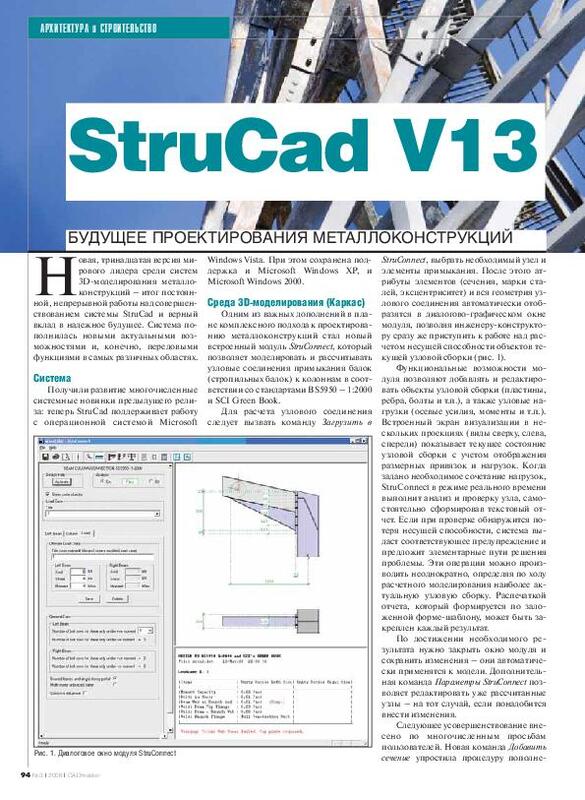
Для расчета узлового соединения следует вызвать команду Загрузить в StruConnect, выбрать необходимый узел и элементы примыкания. После этого атрибуты элементов (сечения, марки сталей, эксцентриситет) и вся геометрия узлового соединения автоматически отобразятся в диалогово-графическом окне модуля, позволяя инженеру-конструктору сразу же приступить к работе над расчетом несущей способности объектов текущей узловой сборки (рис. 1).
Функциональные возможности модуля позволяют добавлять и редактировать объекты узловой сборки (пластины, ребра, болты
По достижении необходимого результата нужно закрыть окно модуля и сохранить изменения — они автоматически применятся к модели. Дополнительная команда Параметры StruConnect позволяет редактировать уже рассчитанные узлы — на тот случай, если понадобится внести изменения.
Следующее усовершенствование внесено по многочисленным просьбам пользователей. Новая команда Добавить сечение упростила процедуру пополнения базы данных металлопроката пользовательскими непараметрическими формами сечений. Команда использует графический метод: пользователь может нарисовать необходимую подложку — плоскую форму сечения или импортировать ее из DXF/DWG/DWF-файлов, а затем, используя упомянутую команду, добавить новое сечение в базу для дальнейшей работы с ним. При добавлении нового сечения предусмотрены следующие возможности: задание вершин новой формы сечения (вершины можно задавать с учетом закруглений), ввод имени формы сечения, ввод имени типоразмера и определение положения локальных Х- и Y-осей. Когда ввод индивидуальных данных завершен, система автоматически формирует специальный отдельный файл по форме сечения и в дальнейшем обеспечивает возможность использовать созданное сечение при моделировании, в спецификациях и чертежах (рис. 2).
Слои и уровни, а это одни из основных атрибутов модели, теперь можно задать как шаблон в соответствии со стандартами, принятыми в компании или определенными для конкретного проекта. Для этого необходимо задействовать новую команду Мастер слоев и, выполнив элементарные настройки, задать различные конфигурации, содержащие пользовательские данные по слоям (имя, цвет) и уровням (имя, цвет, значение высотной отметки). Завершив задание данных и используя всё ту же команду Мастер слоев, можно в автоматическом режиме быстро добавить пользовательские слои и уровни как в текущую модель, так и в другие.
Продолжая тему Мастеров, хотел бы обратить ваше внимание на новую команду Мастер узлов. Если раньше задание узлов и их применение к различным основным элементам металлокаркаса выполнялось главным образом с использованием команд Задать узел, Копировать узел, Редактировать элемент или Клонировать/Копировать элемент, то теперь задание различных типов узловых соединений (узловые макросы и/или пользовательские (интерактивные) типы узлов) для выбранных конструктивных элементов стало возможным и в автоматическом режиме. Работа Мастера узлов основана на предварительном индивидуально заданном наборе правил, которые и определяют, какие типы узлов добавляются на выбранные элементы по всей модели или ее части.
Основные составляющие правил — классы элементов. Для корректного определения классов используются слои элементов (Колонны, Балки, Фермы, Связи
Размер и объем проекта не имеют никакого значения: Мастер узлов как раз и создан для того, чтобы свести к одному действию часто повторяющиеся операции задания разных узлов для групп различных элементов, а значит сэкономить время проектировщика и еще более увеличить производительность. Использование этой команды особенно эффективно при проектировании типовых и серийных конструкций, зданий и сооружений, тем более если указанные в правилах типы узлов — параметрические.
Библиотека пополнилась новыми узловыми макросами, а также макросами для экспресс-построения типовых конструкций. Теперь стандартная библиотека макросов содержит уже около 200 наименований. Кроме того, часть макросов преобразована в формат графического интерфейса.
В интерактивной команде Болты (Редактировать болты) активизирована опция Число слоев, позволяющая создавать сквозные болты и отверстия. Ранее, чтобы насквозь прошить квадратную трубу или несколько не вплотную примыкающих друг к другу элементов, приходилось выполнять дополнительные построения «мнимых элементов». Теперь же при вставке болтов и/или отверстий вы можете указать число слоев, прошиваемых болтом, то есть количество толщин на узловых объектах (элементах, пластинах, ребрах) по направляющей оси вставки болта.
Для основных монтажных чертежей и видов (раздел проектирования — КМ) теперь доступен функционал команды Обозначение детали, позволяющий создать обозначение-выноску для выбранных на виде объектов (элементов, фасонных деталей, болтов/отверстий
Новое семейство команд Настройка базового чертежа позволит графически настроить шаблоны форматок чертежей в соответствии с требованиями пользователя. Функциональные возможности команд позволяют импортировать существующие форматки и логотип компании, добавлять, удалять, а также редактировать графические и текстовые объекты форматки. Завершив создание шаблона, пользователь может экспортировать файлы со сведениями о новой форматке чертежа и использовать их в последующей работе.
Ближайший же релиз предложит и справочную систему (команда Справка) на русском языке.
Более подробная информация о системе StruCad — на сайте www.strucad.ru.
